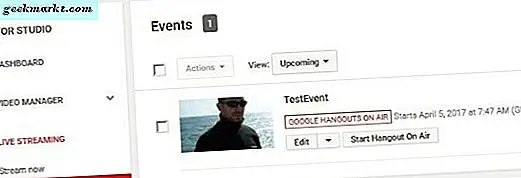โปรแกรมแก้ไขข้อความมีประโยชน์ในคอมพิวเตอร์ Windows 10 คุณสามารถแก้ไขไฟล์บางไฟล์ด้วยโปรแกรมแก้ไขข้อความเท่านั้น ตัวอย่างยอดนิยม ได้แก่ HTML, BAT, TXT, REG และอื่น ๆ แม้แต่การแก้ไขไฟล์รีจิสตรีสำหรับ Windows OS และแอพก็ต้องใช้โปรแกรมแก้ไขข้อความ Microsoft นำเสนอ Notepad ซึ่งติดตั้งไว้ล่วงหน้าในคอมพิวเตอร์ Windows ทุกเครื่อง แต่มันพื้นฐานเกินไปและขาดคุณสมบัติที่มีประโยชน์และสำคัญหลายอย่างที่มีอยู่ในแอพแก้ไขข้อความของบุคคลที่สามสำหรับ Windows นี่คือรายการสั้น ๆ แต่มีประโยชน์ของโปรแกรมแก้ไขข้อความที่ดีที่สุดสำหรับ Windows 10
โปรแกรมแก้ไขข้อความสำหรับ Windows 10
แอปแก้ไขข้อความเหล่านี้ส่วนใหญ่ให้บริการฟรีและบางแอปก็เป็นแบบโอเพนซอร์ส บางตัวอาจมาพร้อมกับปลั๊กอินเพิ่มเติมและการซื้อในแอป ทดสอบแอปก่อนโทรออก
ยังอ่าน: 10 แอพเข้ารหัสที่ดีที่สุดสำหรับเด็ก (Android และ iOS)
1. เฮกาปด
Hekapad เป็นเด็กใหม่ในบล็อก มาพร้อมกับ UI ที่ใช้งานได้ซึ่งมีแท็บสำหรับเปิดและจัดการไฟล์หลายไฟล์พร้อมกัน มีปุ่มนำเข้าที่จะช่วยให้คุณสามารถนำเข้าโค้ดหรือสิ่งอื่นใดลงในเอกสารปัจจุบันได้ มันเหมือนกับการรวมเข้าด้วยกัน สิ่งที่ทำให้ Hekapad ไม่เหมือนใครอย่างแท้จริงคือความสามารถในการเข้ารหัสข้อความ ใช่ไม่มีใครสามารถอ่านสิ่งที่มีอยู่แม้ว่าไฟล์นั้นจะถูกแฮ็กก็ตาม คุณสามารถเลือกปลดล็อกเนื้อหานี้โดยใช้รหัสผ่านได้หากต้องการ อาจเป็นเพียงโปรแกรมแก้ไขข้อความสำหรับ Windows ที่นำเสนอคุณสมบัติดังกล่าว

มีคลิปบอร์ดที่มีหน่วยความจำ จำกัด สามารถบันทึกได้สูงสุด 5 คลิปต่อครั้ง ยังคงมีประโยชน์โดยเฉพาะอย่างยิ่งเมื่อคุณสามารถวางคลิปโดยใช้ทางลัด คุณสมบัติอื่น ๆ ได้แก่ ความทึบของอินเทอร์เฟซแอปบันทึกอัตโนมัติลาก n วางและเน้นไวยากรณ์
ข้อดี:
- ความทึบของ UI
- บันทึกอัตโนมัติ
- เน้นไวยากรณ์
- การเข้ารหัสด้วยรหัสผ่าน
- คลิปบอร์ด
- รูปแบบไฟล์จำนวนมาก
จุดด้อย:
- ข้อบกพร่องเล็กน้อย
ดาวน์โหลด Hekapad
2. แผ่นจดบันทึก ++
Notepad ++ เป็นหนึ่งในซอร์สโค้ดหรือโปรแกรมแก้ไขข้อความยอดนิยมสำหรับแพลตฟอร์ม Windows เป็นโอเพนซอร์สฟรีและมีปลั๊กอินเพิ่มเติมให้ดาวน์โหลด Notepad ++ มาพร้อมกับอินเทอร์เฟซแบบแท็บซึ่งหมายความว่าคุณสามารถแก้ไขไฟล์หลายไฟล์พร้อมกันได้ ในความเป็นจริงคุณสามารถใช้มุมมองแยกเพื่อแก้ไขไฟล์สองไฟล์พร้อมกันได้

จากนั้นจะมีการเน้นไวยากรณ์โดยที่รหัสจะถูกเน้นด้วยสีที่แตกต่างกันซึ่งทำให้ง่ายต่อการสแกนและค้นหาสิ่งที่คุณกำลังมองหา การเขียนโค้ดเป็นเรื่องสนุก แต่ซับซ้อนและการลืมเพิ่มวงเล็บท้ายเดียวอาจทำลายสิ่งต่างๆและเสียเวลาไปหลายชั่วโมง Notepad ++ มาพร้อมกับคุณสมบัติการเติมข้อความอัตโนมัติแบบ จำกัด ซึ่งจะแนะนำและเพิ่มบรรทัดรหัสง่ายๆสำหรับคุณ คุณยังสามารถติดตั้งลงในไดรฟ์ปากกาและพกพาไว้ในกระเป๋าเสื้อได้อีกด้วย หนึ่งในโปรแกรมแก้ไขข้อความที่ดีที่สุดสำหรับแพลตฟอร์ม Windows
ข้อดี:
- WYSIWYG โอเพ่นซอร์สฟรี
- UI แบบแท็บ
- เติมข้อความอัตโนมัติบันทึกอัตโนมัติ
- การเน้นไวยากรณ์
- รองรับภาษาการเข้ารหัสหลายภาษามาร์กอัปมาโคร
- รองรับรูปแบบไฟล์ยอดนิยมทั้งหมดกว่า 84 ภาษา
จุดด้อย:
- ไม่มี
ดาวน์โหลด Notepad ++
3. ข้อความประเสริฐ
หากคุณกำลังมองหาโปรแกรมแก้ไขข้อความขั้นสูงที่มีคุณสมบัติพิเศษบางอย่างคุณต้องการดู Sublime Text มาพร้อมกับโหมดมืดและแถบด้านข้างที่สามารถใช้เพื่อข้ามไปมาระหว่างไฟล์และฟังก์ชันต่างๆได้อย่างรวดเร็ว ต้องการเปลี่ยนบางสิ่งในหลาย ๆ ที่หรือไม่? คุณสามารถเปลี่ยนตัวแปรที่ n จำนวนตำแหน่งในการไปครั้งเดียวโดยใช้การเลือกหลายตัว ไม่จำเป็นต้องใช้การค้นหาและแทนที่อย่างใดอย่างหนึ่ง

คุณลักษณะ Goto Anything มีประโยชน์สำหรับการกระโดดไปยังบรรทัดคำและสัญลักษณ์ใด ๆ อย่างรวดเร็วโดยใช้การกดแป้นพิมพ์เพียงไม่กี่ครั้ง สิ่งที่ Notepad ++ ดีเช่นกัน อย่างไรก็ตามคุณลักษณะ Goto Definition มีลักษณะเฉพาะที่สามารถสร้างดัชนีของคลาสวิธีการและการดำเนินการได้ จากนั้นคุณสามารถใช้เพื่อข้ามไปยังบรรทัดที่เกี่ยวข้องโดยคลิกที่สัญลักษณ์
ในที่สุดก็มีคุณสมบัติที่น่าทึ่งนี้ที่ช่วยให้คุณปรับแต่งอะไรก็ได้ใน UI เช่นเมนูข้อมูลโค้ดการผูกคีย์และอื่น ๆ โดยใช้ไฟล์ JSON หากคุณต้องการปรับแต่งสิ่งต่างๆรอบตัวและต้องการทุกอย่างในแบบที่คุณต้องการ Sublime Text คือโปรแกรมแก้ไขข้อความสำหรับ Windows 10
คุณจะต้องเสียค่าใช้จ่าย 80 เหรียญสำหรับการใช้งานส่วนตัวและเพื่อวัตถุประสงค์ทางธุรกิจคุณจะต้องติดต่อกับพวกเขา หนึ่งในโปรแกรมแก้ไขข้อความที่มีคุณสมบัติหลากหลายที่สุดสำหรับคอมพิวเตอร์ Windows 10 และปรับราคาสำหรับผู้ใช้ขั้นสูงโดยสิ้นเชิง
ข้อดี:
- ไปที่อะไรก็ได้
- ไปที่คำจำกัดความ
- การเลือกและการแก้ไขหลายรายการ
- การปรับแต่ง
- UI แบบแท็บ
- โหมดมืด
- การเน้นไวยากรณ์
จุดด้อย:
- ไม่มี
ดาวน์โหลด Sublime Text
4. วงเล็บ
ชุมชนออกแบบเว็บใช้วงเล็บเป็นส่วนใหญ่ในการออกแบบเว็บไซต์และอะไรก็ตาม UI จะเตือนคุณถึง Sublime Text ด้านบนซึ่งไม่ใช่เรื่องเลวร้าย คุณสมบัติหลักอย่างหนึ่งสำหรับโปรแกรมแก้ไขข้อความสำหรับ Windows นี้คือเครื่องมือภาพที่ช่วยให้คุณเห็นผลลัพธ์และทำการเปลี่ยนแปลงแบบเรียลไทม์โดยใช้ Live Preview ผู้ใช้พรีโปรเซสเซอร์จะชอบ Brackets มากยิ่งขึ้น

อย่าเข้าใจฉันผิดที่นี่ เครื่องมือนี้มีประสิทธิภาพพอ ๆ กันสำหรับการแก้ไขเอกสารข้อความ แต่ใครบอกว่าคุณฆ่านกสองตัวด้วยหินก้อนเดียวไม่ได้ มีแป้นพิมพ์ลัดมากมายที่จะทำให้ชีวิตของคุณง่ายขึ้น
ข้อดี:
- การเน้นไวยากรณ์
- แป้นพิมพ์ลัด
- แยกหน้าจอมุมมองแบบแท็บ
- ดูตัวอย่างสด
- โหมดมืด
- การสนับสนุนตัวประมวลผลล่วงหน้า
จุดด้อย:
- ไม่มี
ดาวน์โหลด Brackets
5. Meeting Words
คอมพิวเตอร์โปรแกรมแก้ไขข้อความ MeetingWords สร้างรายการเนื่องจากเป็นเครื่องเดียวที่ทำงานในเบราว์เซอร์ นั่นหมายความว่ามันใช้งานได้กับทุกแพลตฟอร์มและไม่จำเป็นต้องเป็น Windows นั่นทำให้มันไม่เหมือนใครเพราะตอนนี้คุณสามารถทำงานร่วมกับผู้ใช้รายอื่นและทำงานร่วมกันในไฟล์เดียวได้ มีคุณสมบัติอื่น ๆ เช่นความสามารถในการเลิกทำการเปลี่ยนแปลงหากคุณคิดว่ามีคนทำผิดพลาด

มีแถบเครื่องมือที่ด้านบนซึ่งคุณจะเห็นตัวเลือกการจัดรูปแบบคำปกติเช่นตัวหนาตัวเอียงเยื้องและรายการ บางคนอาจต้องการพวกเขา คุณสามารถแชทกับผู้ใช้รายอื่นเช่นเดียวกับผู้ใช้ในแอป Google เช่นเอกสาร เพื่อให้สิ่งต่างๆง่ายขึ้นและเร็วขึ้นพวกเขาได้ใช้ฟังก์ชันลงชื่อเข้าใช้เช่นกัน เพียงแค่เปิดและเริ่มพิมพ์ / แก้ไข สุดท้ายมีแถบเลื่อนเวลาที่คุณสามารถเข้าถึงการแก้ไขก่อนหน้าและเวอร์ชันของเอกสารได้
ข้อดี:
- ใช้เบราว์เซอร์
- การทำงานร่วมกัน
- แชทสด
- ไฮไลต์
- แถบเครื่องมือการจัดรูปแบบ
จุดด้อย:
- ไม่เหมาะสำหรับผู้เขียนโค้ด
ดาวน์โหลด Meetingwords
โปรแกรมแก้ไขข้อความสำหรับ Windows 10
มีแอพแก้ไขข้อความอื่น ๆ อีกมากมายที่คุณไม่เพียง แต่ใช้กับ Windows เท่านั้น แต่ยังมีแพลตฟอร์มอื่น ๆ อีกด้วย เหตุผลที่ไม่รวมไว้ที่นี่เป็นเพราะพวกเขาไม่สามารถนำเสนอสิ่งใหม่หรือสำคัญเหนือโปรแกรมแก้ไขข้อความที่มีอยู่ซึ่งฉันได้แบ่งปันไว้ข้างต้น โปรแกรมแก้ไขข้อความเหล่านี้ส่วนใหญ่ไม่มีค่าใช้จ่ายและบางส่วนเป็นแบบโอเพ่นซอร์สและมีการเข้ารหัสที่รัดกุม คุณสามารถใช้งานได้ตราบเท่าที่มันสอดคล้องกับ usecase ของคุณ